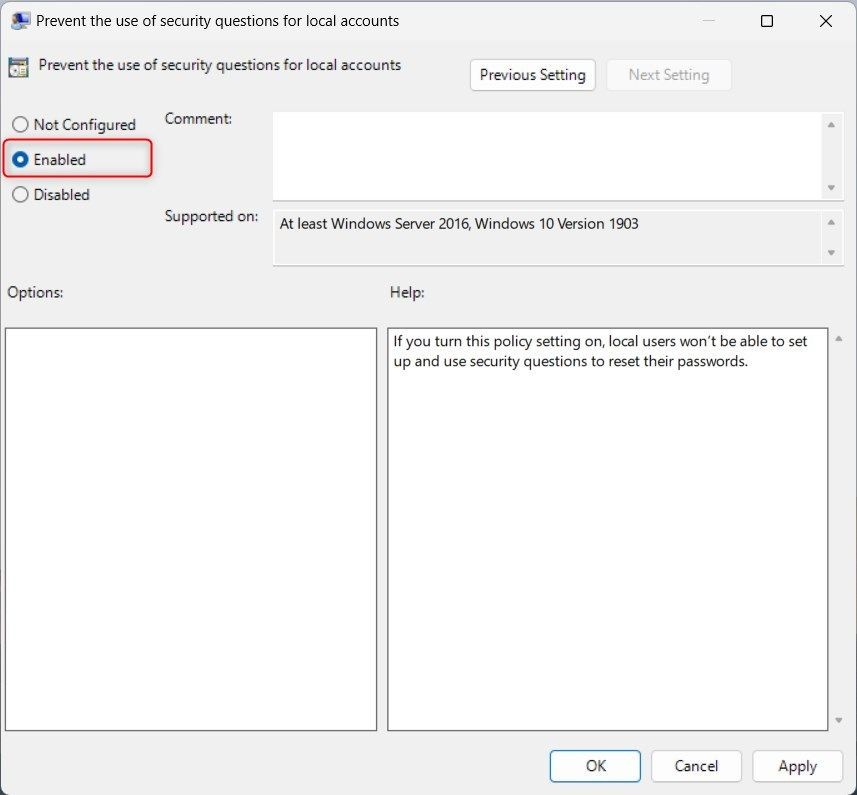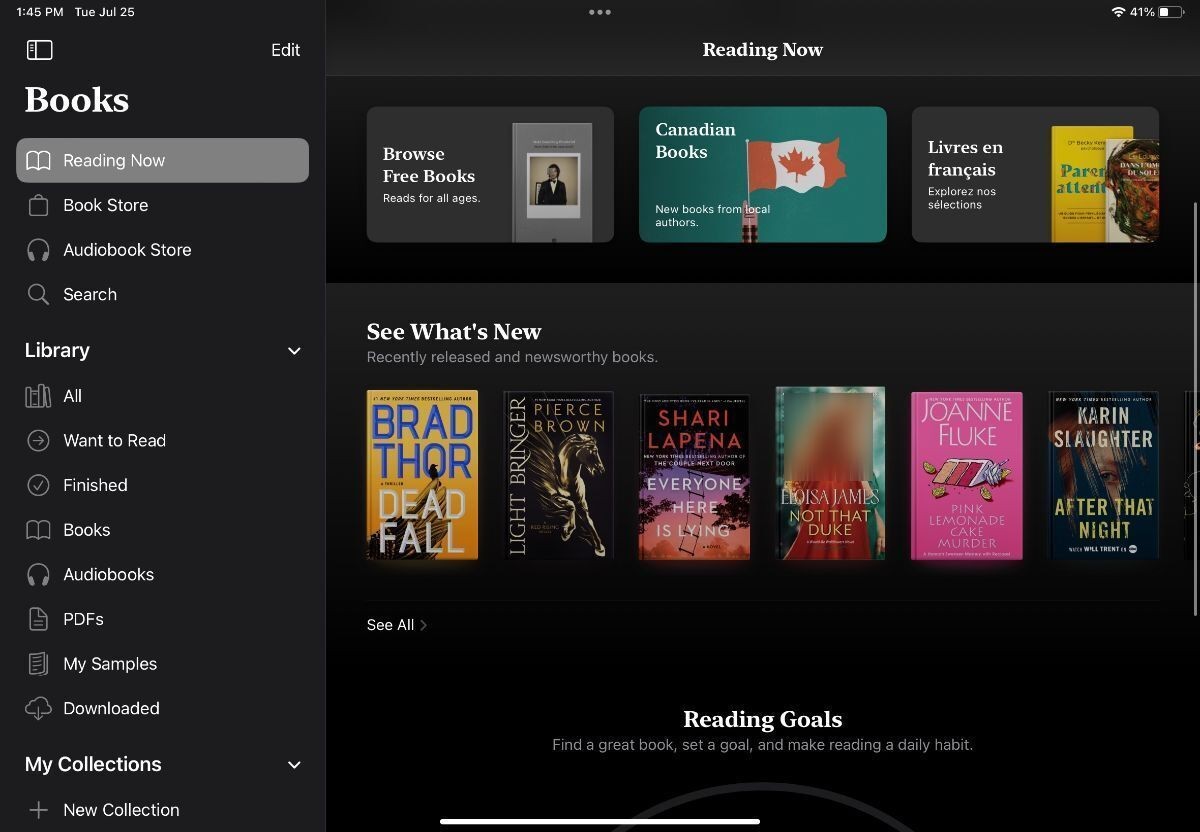Contents
Trong quá trình sử dụng hệ điều hành Windows, bạn có thể gặp phải tình trạng BitLocker – công cụ mã hóa mạnh mẽ nhằm bảo vệ dữ liệu – không xuất hiện hoặc không thể truy cập được. Điều này có thể xảy ra do nhiều nguyên nhân khác nhau như hạn chế về hệ thống hoặc phần cứng. Bài viết này sẽ giúp bạn tìm hiểu nguyên nhân tiềm ẩn và đưa ra các giải pháp hiệu quả để khắc phục vấn đề này.
Nguyên Nhân Tiềm Ẩn Của Vấn Đề
Nếu bạn không thể tìm thấy BitLocker trên Windows, có thể là do một hoặc nhiều nguyên nhân sau đây:
- Phiên bản Windows: BitLocker chỉ có sẵn trong một số phiên bản Windows nhất định, bao gồm các phiên bản Pro, Enterprise và Education. Nếu bạn đang sử dụng phiên bản khác, bạn sẽ không thể truy cập công cụ này.
- Hạn chế phần cứng: Để sử dụng BitLocker, thiết bị của bạn phải đáp ứng một số yêu cầu phần cứng nhất định (sẽ được đề cập chi tiết hơn sau). Nếu thiết bị của bạn không tương thích, BitLocker sẽ không hoạt động.
- Cài đặt chính sách nhóm: Quản trị viên máy tính có thể đã vô hiệu hóa hoặc hạn chế quyền truy cập vào BitLocker thông qua cài đặt chính sách nhóm. Điều này có thể ngăn bạn tìm thấy và sử dụng tiện ích.
- Quyền tài khoản người dùng: Tài khoản người dùng của bạn phải có quyền quản trị để sử dụng BitLocker. Nếu bạn đang sử dụng tài khoản khách hoặc tài khoản có quyền hạn chế, bạn sẽ gặp vấn đề này.
- Dịch vụ liên quan bị vô hiệu hóa: BitLocker phụ thuộc vào một số dịch vụ hệ thống để hoạt động đúng cách. Nếu một hoặc nhiều dịch vụ này bị vô hiệu hóa hoặc bị hỏng, bạn có thể không thể truy cập BitLocker.
Sau khi hiểu rõ các nguyên nhân tiềm ẩn, chúng ta sẽ tập trung vào các phương pháp khắc phục để giải quyết vấn đề một cách nhanh chóng.
1. Kiểm Tra Hệ Thống Có Hỗ Trợ BitLocker Không
Như đã đề cập trước đó, BitLocker không được hỗ trợ bởi tất cả các phiên bản và ấn bản của Windows.
Để bắt đầu, hãy kiểm tra phiên bản Windows bạn đang sử dụng. BitLocker có sẵn trong các phiên bản Pro, Enterprise và Education của Windows 10 và 11. Trong Windows 8, các phiên bản Pro và Enterprise hỗ trợ nó.
Bạn có thể kiểm tra phiên bản của mình bằng cách vào Cài đặt > Hệ thống > Giới thiệu. Thông tin này sẽ hiển thị trong phần Thông số kỹ thuật Windows.
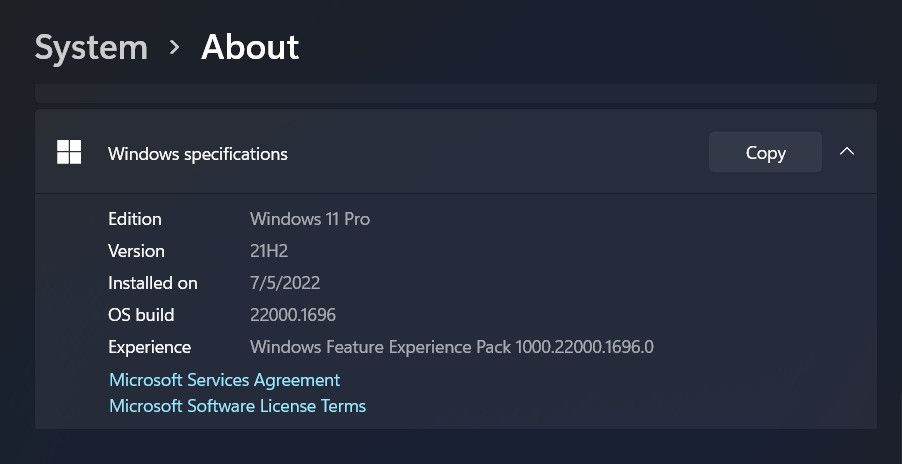 Kiểm tra phiên bản Windows
Kiểm tra phiên bản Windows
Chúng tôi cũng khuyến nghị bạn đảm bảo rằng phiên bản của ấn bản bạn đang sử dụng hỗ trợ BitLocker. Phiên bản đề cập đến các phiên bản cụ thể của Windows và thường được xác định bằng một số hoặc tên.
2. Kiểm Tra Các Yêu Cầu Tối Thiểu
Nếu phiên bản Windows của bạn hỗ trợ BitLocker, bước tiếp theo bạn nên làm là kiểm tra xem hệ thống của bạn có đáp ứng các yêu cầu tối thiểu cho tiện ích này không. Dưới đây là những gì hệ thống của bạn cần có:
- Trusted Platform Module (TPM): Thiết bị của bạn cần có Trusted Platform Module (TPM) phiên bản 1.2 trở lên. Chip này cung cấp các tính năng bảo mật dựa trên phần cứng trong Windows. TPM cần được kích hoạt và bật trong cài đặt BIOS hoặc UEFI của thiết bị. Nếu thiết bị của bạn không hỗ trợ TPM, bạn phải có khóa khởi động được lưu trên thiết bị di động như USB. Bạn có thể cắm vào khi muốn sử dụng BitLocker trong Windows.
- Ổ đĩa hệ thống: Thông thường, BitLocker mã hóa ổ đĩa C: nơi Windows được cài đặt. Nếu máy tính của bạn sử dụng firmware dựa trên UEFI, ổ đĩa hệ thống phải được mã hóa theo định dạng hệ thống tập tin FAT32. Nếu sử dụng firmware BIOS, ổ đĩa hệ thống phải ở định dạng NTFS.
- Quyền truy cập quản trị: Bạn cũng cần có quyền truy cập quản trị đối với hệ thống. Để làm điều này, bạn có thể chuyển sang tài khoản quản trị và cấu hình BitLocker ở đó, hoặc bạn có thể chuyển tài khoản người dùng Windows tiêu chuẩn thành tài khoản quản trị.
Nếu hệ thống của bạn đáp ứng tất cả các yêu cầu tối thiểu cho mã hóa BitLocker nhưng bạn vẫn không thể tìm thấy BitLocker trong Windows, vấn đề có thể liên quan đến các yếu tố khác. Trong trường hợp đó, bạn có thể chuyển sang phương pháp khắc phục tiếp theo.
3. Kích Hoạt Các Dịch Vụ Liên Quan Đến BitLocker
Để truy cập và sử dụng BitLocker, Dịch vụ Mã hóa Driver BitLocker phải hoạt động trong Windows. Nếu dịch vụ này bị vô hiệu hóa hoặc bị hỏng, bạn sẽ gặp phải vấn đề này.
Dưới đây là cách bạn có thể kích hoạt/khởi động lại dịch vụ này:
- Nhấn tổ hợp phím Win + R để mở Run.
- Nhập “services.msc” trong Run và nhấn Enter.
- Trong cửa sổ tiếp theo, tìm Dịch vụ Mã hóa Driver BitLocker và nhấp chuột phải vào nó.
- Chọn Thuộc tính từ menu ngữ cảnh.
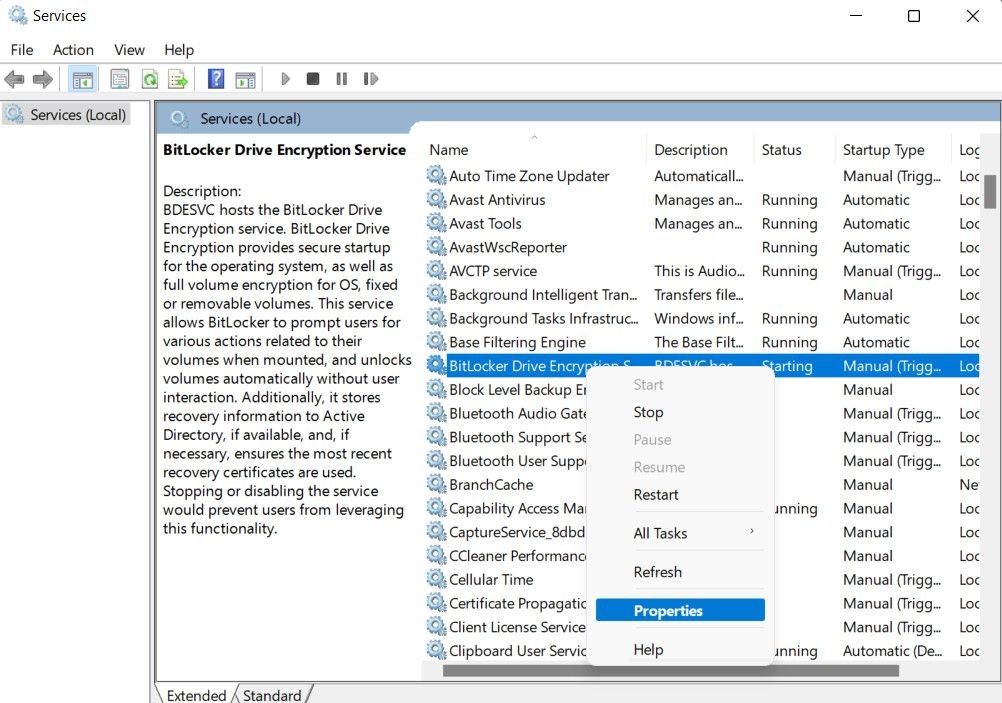 Truy cập thuộc tính dịch vụ BitLocker
Truy cập thuộc tính dịch vụ BitLocker - Bây giờ, nhấp vào nút Bắt đầu nếu dịch vụ đã bị vô hiệu hóa. Nếu dịch vụ đã được bật, nhấp vào nút Dừng, đợi vài giây, sau đó nhấn Bắt đầu.
- Mở rộng dropdown cho Kiểu khởi động và chọn Automatic.
- Nhấp Áp dụng > OK để lưu các thay đổi.
Sau khi hoàn tất, bạn có thể đóng cửa sổ Dịch vụ và kiểm tra xem bạn có thể tìm thấy và truy cập BitLocker mà không gặp vấn đề gì không.
4. Kích Hoạt BitLocker Sử Dụng Chính Sách Nhóm
Cũng có khả năng một quản trị viên hoặc người dùng khác đã vô hiệu hóa BitLocker thông qua Trình chỉnh sửa Chính sách Nhóm. Bạn có thể hoàn tác những thay đổi này bằng cách kích hoạt chính sách liên quan trong GPE. Tuy nhiên, để tiếp tục với phương pháp này, bạn sẽ cần quyền truy cập quản trị đối với hệ thống.
Nếu bạn chưa có, bạn có thể chuyển sang tài khoản quản trị hoặc tìm sự hỗ trợ từ quản trị viên của bạn.
Dưới đây là tất cả những gì bạn cần làm:
- Nhấn tổ hợp phím Win + R để mở Run.
- Nhập “gpedit.msc” trong Run và nhấn Enter.
- Nhập Yes trong cửa sổ xác nhận quyền người dùng.
- Khi bạn đã vào Trình chỉnh sửa Chính sách Nhóm, điều hướng đến vị trí được đề cập dưới đây.
Cấu hình Máy tính > Mẫu Hành chính > Thành phần Windows > Mã hóa Ổ đĩa BitLocker > Ổ Đĩa Hệ Điều Hành - Di chuyển sang ngăn bên phải và nhấp đúp vào Yêu cầu xác thực bổ sung khi khởi động.
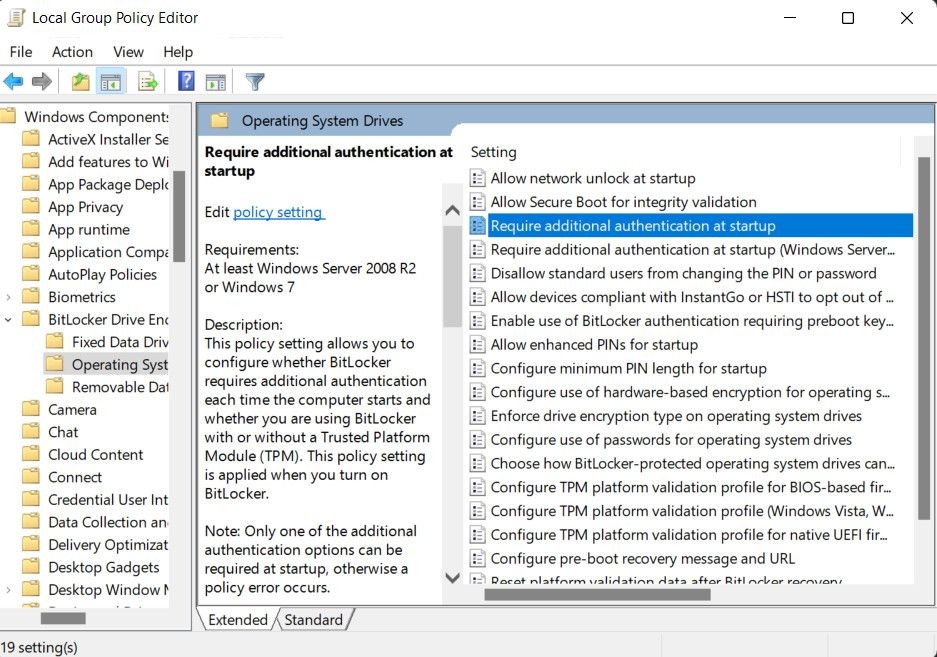 Chỉnh sửa chính sách BitLocker trong GPE
Chỉnh sửa chính sách BitLocker trong GPE - Trong cửa sổ tiếp theo, chọn Enabled.
- Nếu thiết bị của bạn không hỗ trợ BitLocker, di chuyển xuống phần Tùy chọn và đánh dấu vào ô liên quan đến Cho phép BitLocker mà không cần TPM tương thích.
- Nhấp Áp dụng > OK để lưu các thay đổi.
-
BitLocker có hoạt động trên tất cả các phiên bản Windows không?
- Không, BitLocker chỉ có sẵn trong các phiên bản Pro, Enterprise và Education của Windows.
-
Làm thế nào để kiểm tra xem thiết bị của tôi có hỗ trợ TPM không?
- Bạn có thể kiểm tra trong cài đặt BIOS hoặc UEFI của thiết bị để xem TPM có được kích hoạt và bật không.
-
Tôi cần quyền gì để sử dụng BitLocker?
- Bạn cần quyền quản trị để sử dụng BitLocker.
-
Làm thế nào để kích hoạt lại dịch vụ BitLocker nếu nó bị vô hiệu hóa?
- Bạn có thể kích hoạt lại dịch vụ BitLocker thông qua cửa sổ Dịch vụ bằng cách nhập “services.msc” trong Run và tìm dịch vụ BitLocker Driver Encryption.
-
Có thể sử dụng BitLocker mà không cần TPM không?
- Có, bạn có thể sử dụng BitLocker mà không cần TPM bằng cách sử dụng khóa khởi động trên thiết bị di động như USB.
-
Làm thế nào để thay đổi chính sách nhóm để kích hoạt BitLocker?
- Bạn có thể thay đổi chính sách nhóm bằng cách sử dụng Trình chỉnh sửa Chính sách Nhóm (gpedit.msc) và điều hướng đến phần Mã hóa Ổ đĩa BitLocker.
-
Nếu tôi không thể giải quyết vấn đề với BitLocker, tôi nên làm gì?
- Nếu các phương pháp trên không giải quyết được vấn đề, bạn nên liên hệ với hỗ trợ của Microsoft để được trợ giúp thêm.
Tạp Chí Mobile luôn cập nhật những thông tin mới nhất về hệ điều hành Windows. Để tìm hiểu thêm về các bài viết liên quan đến Windows, bạn có thể truy cập đây.
Tìm Và Truy Cập BitLocker Dễ Dàng Trên Windows
Việc không thể tìm thấy BitLocker trên Windows có thể gây phiền toái, nhưng may mắn thay, có nhiều giải pháp mà bạn có thể thử để khắc phục vấn đề này một lần và mãi mãi. Chúng tôi hy vọng rằng các giải pháp được liệt kê ở trên đã giúp bạn xác định nguyên nhân gốc rễ của vấn đề và giải quyết nó.
Nếu bạn tiếp tục gặp phải vấn đề với BitLocker trong tương lai, chúng tôi khuyến nghị bạn liên hệ với hỗ trợ của Microsoft để được trợ giúp thêm.